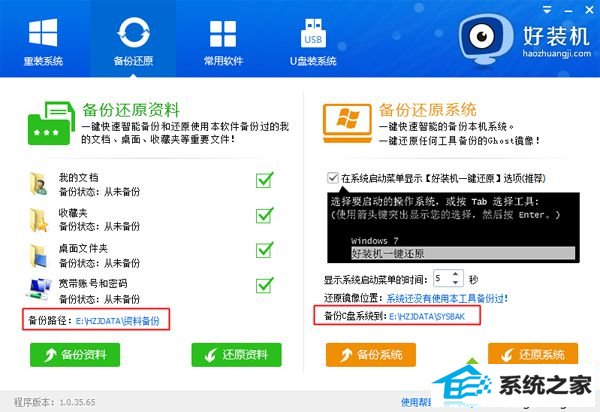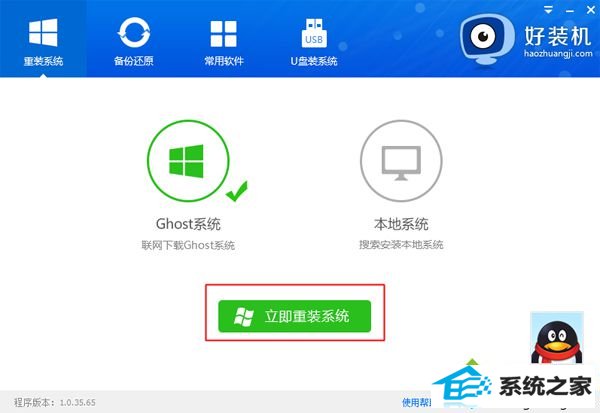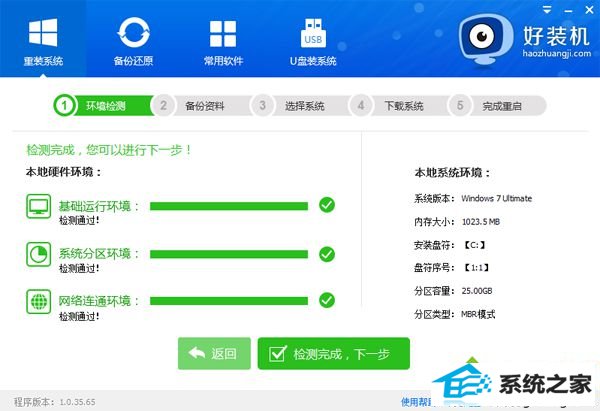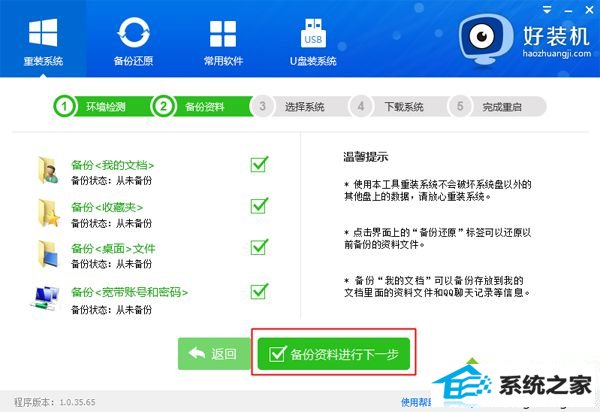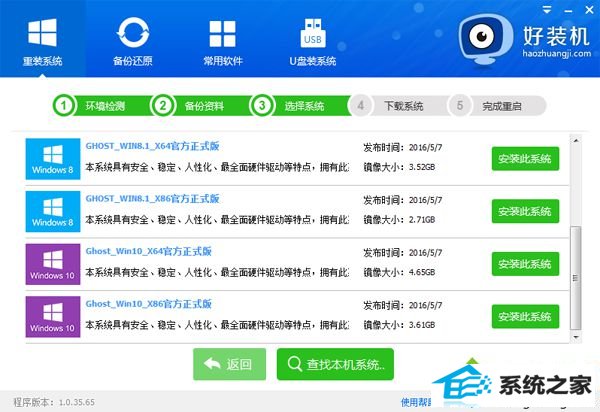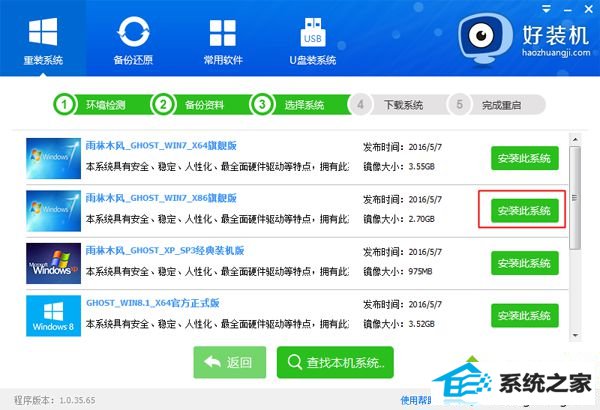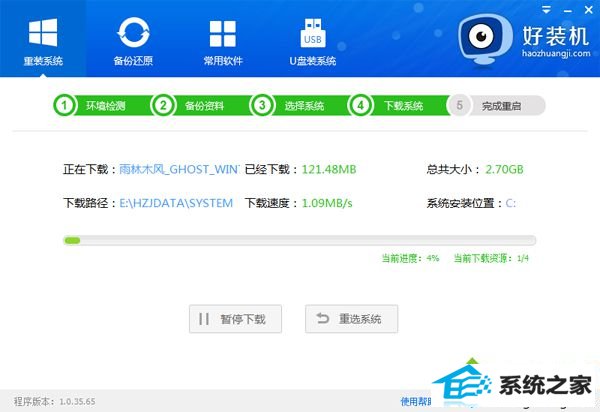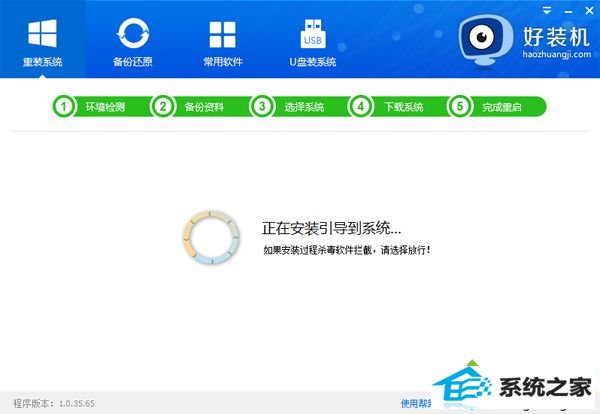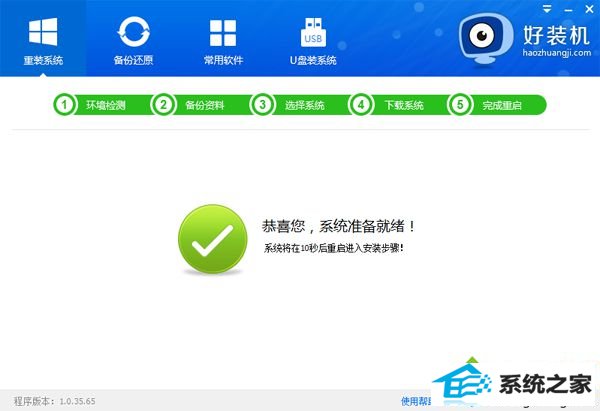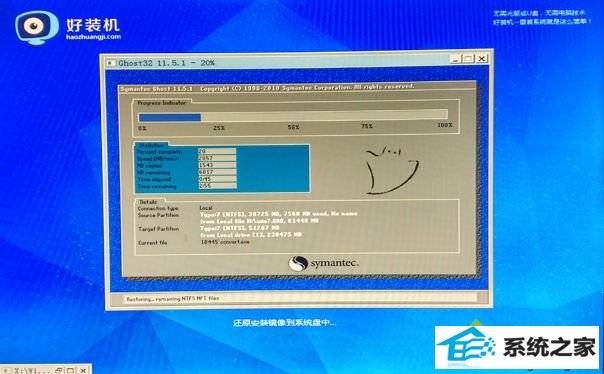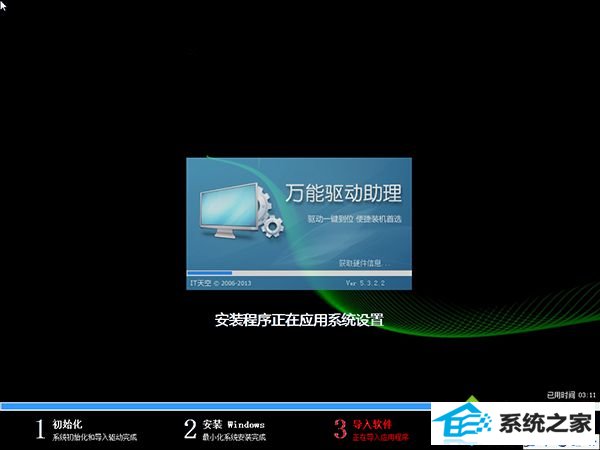小编为您在线安装win7系统32位_win732位系统在线安装的办法?
时间:2013-07-08作者:xp系统之家 来源:http://www.winbj.cn
小编为您在线安装win7系统32位_win732位系统在线安装的办法?
怎样在线安装win7系统32位?虽然安装win7 32位系统的办法非常多,但是网友都希望越简单越好,最好不需要工具。所以现在就出现了非常多的在线安装软件,比如好装机一键装系统,就可以借助网友在线安装win7 32位。下面笔记本之家小编跟我们详解win7 32位系统在线安装教程。
在线安装须知:要在线装win7系统,要求当前电脑必须有系统且可以正常启动,如果系统已经损坏,不能在线装win7,需要通过U盘装win7系统
怎样用一键ghost重装系统
用u盘安装 win7 32位旗舰版教程
怎样查看电脑硬件配置详细信息
一、适用条件及工具下载
1、当前系统可以正常使用,且有网络连接
2、在线安装工具下载:好装机一键重装系统下载
3、win7系统下载:萝卜家园win7系统下载
二、在线安装win7系统32步骤如下
1、下载“好装机一键重装系统工具”到本地磁盘,比如小编下载到E盘;

2、双击hzj.exe打开,在“备份还原”中可以备份当前电脑的系统和资料;
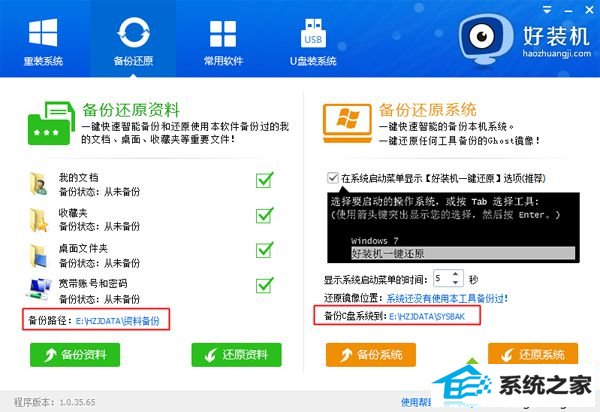
3、在“重装系统”页面,选中【Ghost系统】,打开【立即重装系统】,如果本地有win7系统iso镜像,选中【本地系统】;
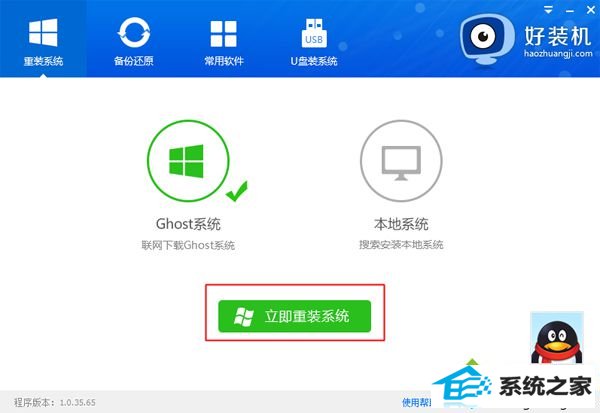
4、首先进行安装环境检查,如果检查不通过,就不能用此办法安装,检查完成后,打开下一步;
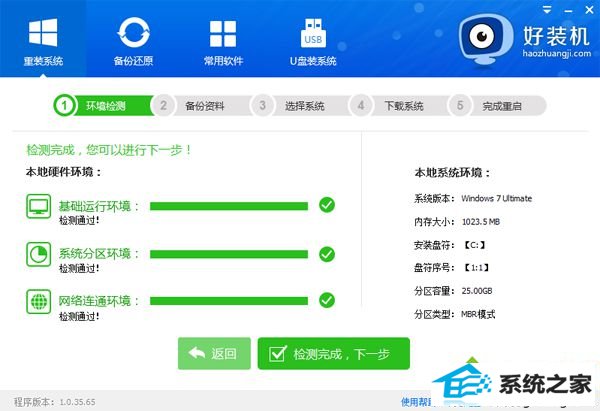
5、勾选需要备份的项目,打开【备份资料进行下一步】;
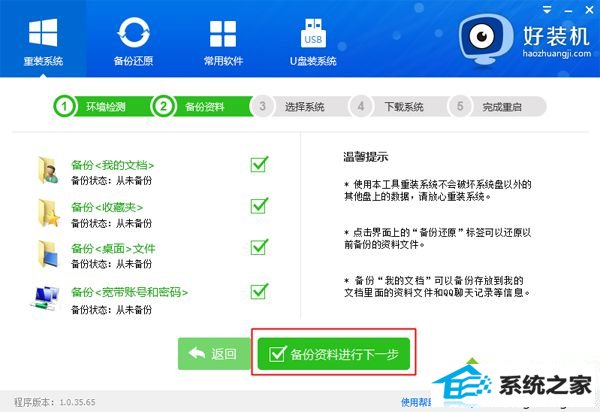
6、接着选中要在线安装的操作系统,一般情况下单核解决器选中xp,小于1G内存选中xp,4G内存以下建议选中win7 32位,4G内存以上建议选中win7 64位;
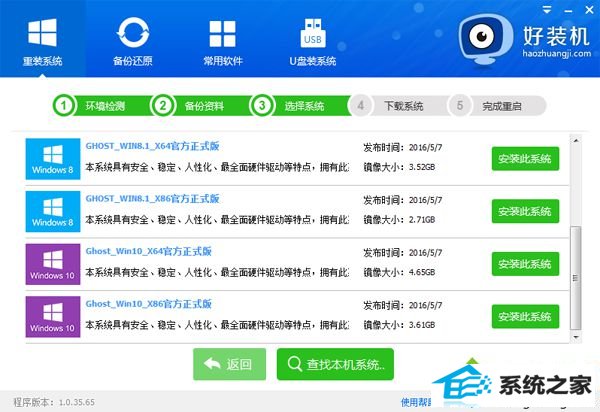
7、小编选中在线装win7 x86旗舰版也就是win7 32位系统,打开【安装此系统】;
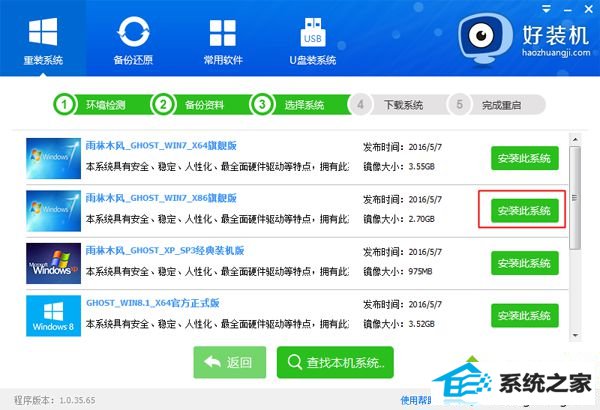
8、在这个界面中执行在线下载win7系统镜像的过程,下载时间依据网速的快慢而有所不同;
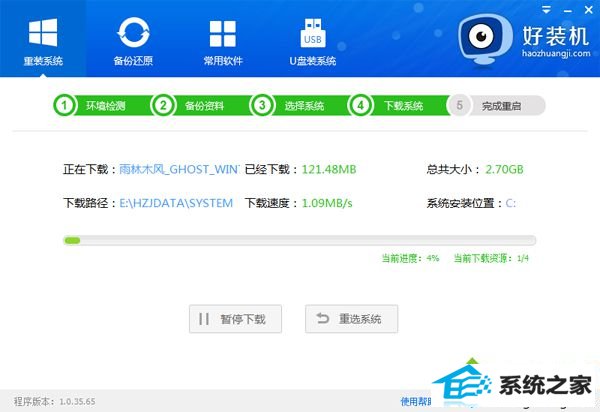
9、win7系统32镜像下载完成后,安装工具会自动给电脑安装引导项;
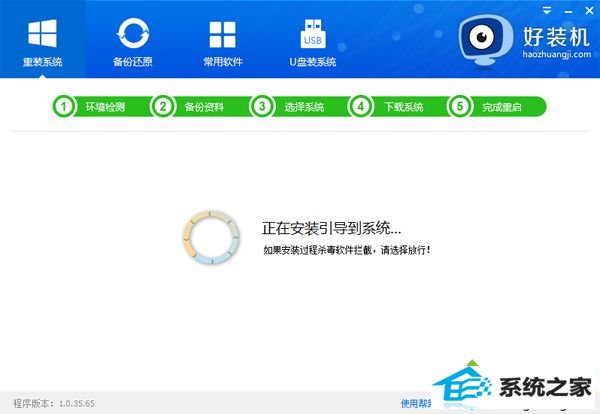
10、引导文件安装完成后,提示系统准备就绪,10秒后就会自动重启;
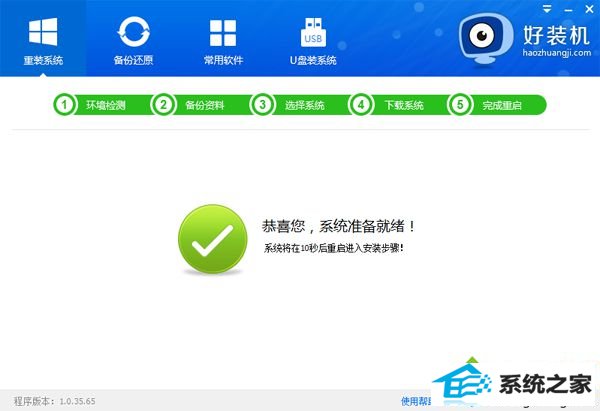
11、电脑重启后,启动界面出现【好装机重装系统】引导项,默认自动选中这个进入;

12、启动进入好装机在线重装界面,开始在线装win7系统32,这个阶段等待5分钟左右;
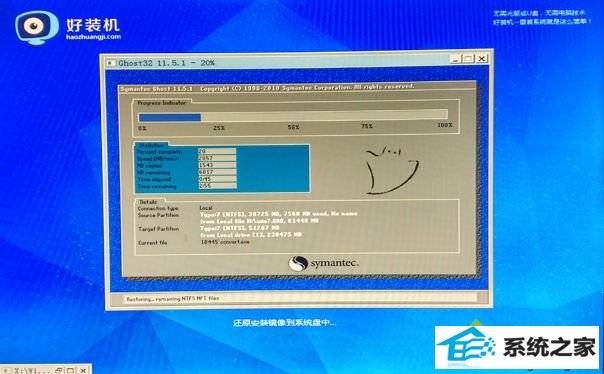
13、上一步执行完成后电脑会重启进入到这个界面,执行win7系统组件、驱动安装、系统配置和系统激活过程;
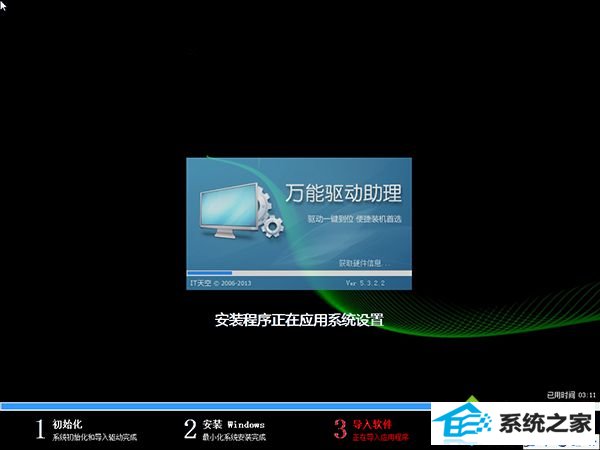
14、差不多5分钟后重启进入全新win7系统桌面,win7 32位在线安装完成。

在线安装win7系统32位教程就为我们详解到这儿,如果你想自己安装系统,但是又不懂电脑,那么就可以按照本文的办法在线安装win7 32位系统。